5 viisi, kuidas Razer Cortex ei avane (09.15.25)
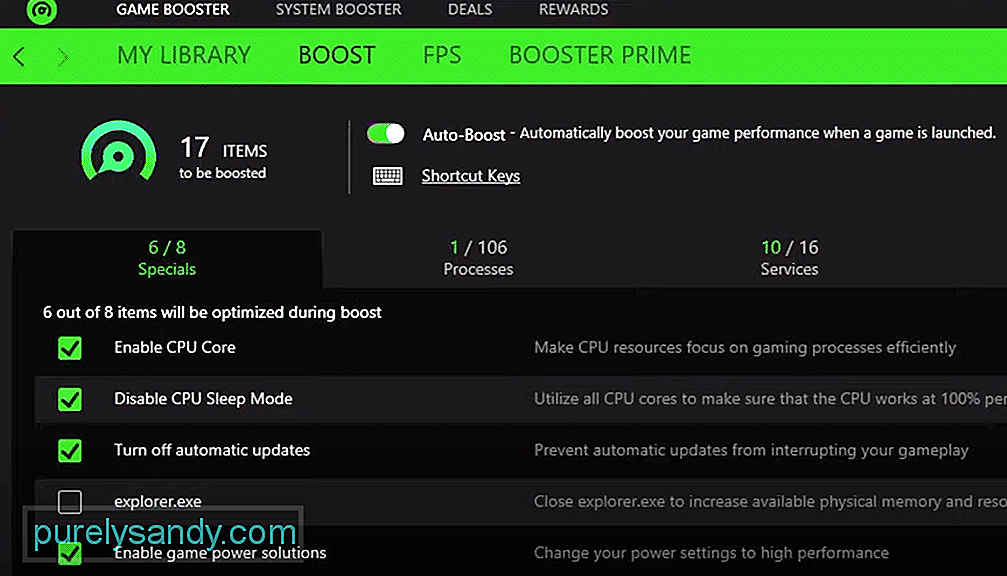 razeri ajukoor ei avane
razeri ajukoor ei avane Razer on tõeliselt populaarne mängude perifeerne kaubamärk, mis on mängukogukonna seas tuntud. Ettevõte pakub parimaid mängude välisseadmeid, mida saab küsida. Igaüks neist on loodud selleks, et optimeerida teie mängujõudlust järgmisele tasemele.
Kuidas parandada Razer Cortexi ei avane?Razer Cortexiga on leitud palju kasutajaid, kes seisavad silmitsi erinevate probleemidega. Enamik kasutajaid mainis, kuidas neil ei õnnestunud programmi toimima panna. Tegelikult pole Razer Cortexi programm neile isegi avanev.
Seetõttu ei saa nad seda programmi üldse kasutada. Sellepärast täna; vaatleme kõiki erinevaid viise, kuidas probleemi lõplikult lahendada. Siin on kõik need, mis on mainitud allpool:
Kui märkate, et teie programm ei tööta korralikult, võite proovida programmi käivitada administraatorina. Võib juhtuda, et sellise probleemi ees on see, et Microsoft Windowsiga on programmil mingisugune probleemiprobleem.
Kui aga käivitate programmi administraatorina, peaks see olema kõik õigeks töötamiseks vajalikud õigused. Lisaks saate minna ka programmi atribuutidele, paremklõpsates seda ja valides, et see töötab alati administraatorina.
Teine asi, mis võib probleemi lahendamisel aidata, on see, et muudate programmi ühilduvusrežiimi. Mõne kasutaja jaoks näib seda trikki osutavat programmi käivitamine ühilduvusrežiimis Windows 7 või Windows XP / Vista.
Kui te ei tea, kuidas saate seda teha; peate lihtsalt paremklõpsama Razer Cortexi ikoonil. Pärast atribuutidele klõpsamist peaksite nägema vahekaarti Ühilduvus. Siin saate määrata programmi ühilduvusrežiimi ja seejärel rakendada neid sätteid, et näha, kas sellel on mingisugune efekt.
Võimalik, et teie programmi põhikataloogist puudub mingisugune fail. Isegi kui need pole nii, on võimalik, et teie programmiga on mingisugune probleem. Igal juhul peaks täieliku uuesti installimine kindlasti tõrkeotsingule kaasa aitama.
Alustage programmi desinstallimisega juhtpaneeli kaudu. Kui olete programmi desinstallinud, leidke lihtsalt programmiandmetest kaust Razer ja kaust Program Files (x86). Kustutage need kaustad. Seejärel taaskäivitage süsteem. Seejärel saate jätkata brauserist tarkvara uusima versiooni allalaadimist ja installimist. Veenduge, et käivitate seadistuse administraatorina.
Kolmanda osapoole rakendused võivad olla ka põhjus, miks teie programm ei tööta korralikult. Seetõttu on väga oluline, et veenduksite, et teie arvutis pole praegu ühtegi sellist kolmanda osapoole rakendust. Esmalt kontrollige, kas VPN või puhverserver oleks sisse lülitatud.
Samamoodi kontrollige nii oma viirusetõrjeprogrammi kui ka Windows Defenderit. Võite proovida lisada erandi ka Razer Cortexile Windowsi tulemüüris.
Kui leiate, et ükski ülalnimetatud toimingutest teie jaoks ei toimi, võite proovida täiendava abi saamiseks ühendust võtta klienditoega. asjas. Nad peaksid teid paremini juhendama, mida peaksite järgmisena tegema, koos nõuetekohaste tõrkeotsingu toimingutega, mis peaksid teid probleemi lahendama.
Alumine rida
Siin on viis erinevat viisi, kuidas parandada Razer Cortexi, mis ei avane. Juhul, kui olete selle probleemiga silmitsi ja vajate hädasti lahendust, peate vaid järgima artiklis mainitud juhiseid.
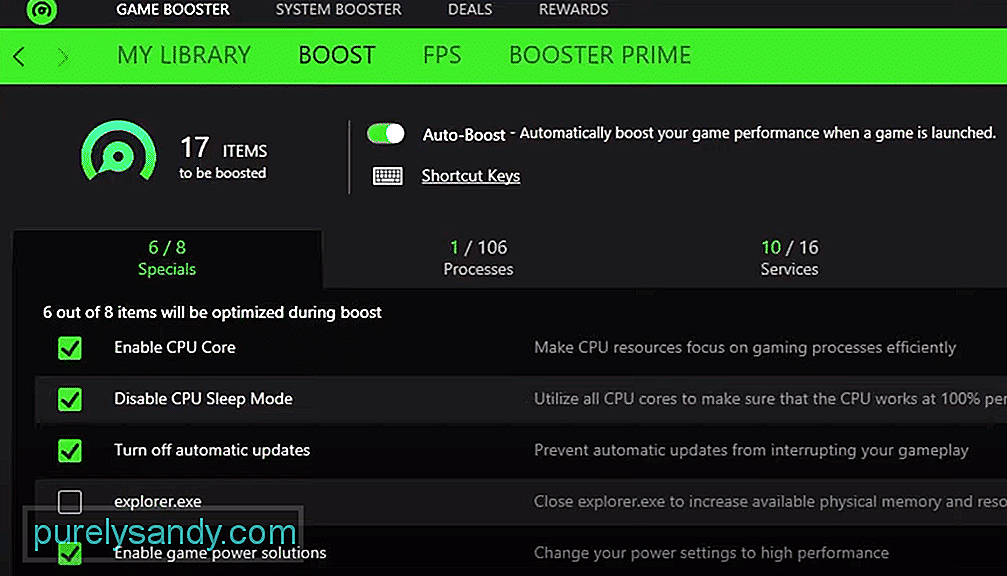
Youtube video: 5 viisi, kuidas Razer Cortex ei avane
09, 2025

